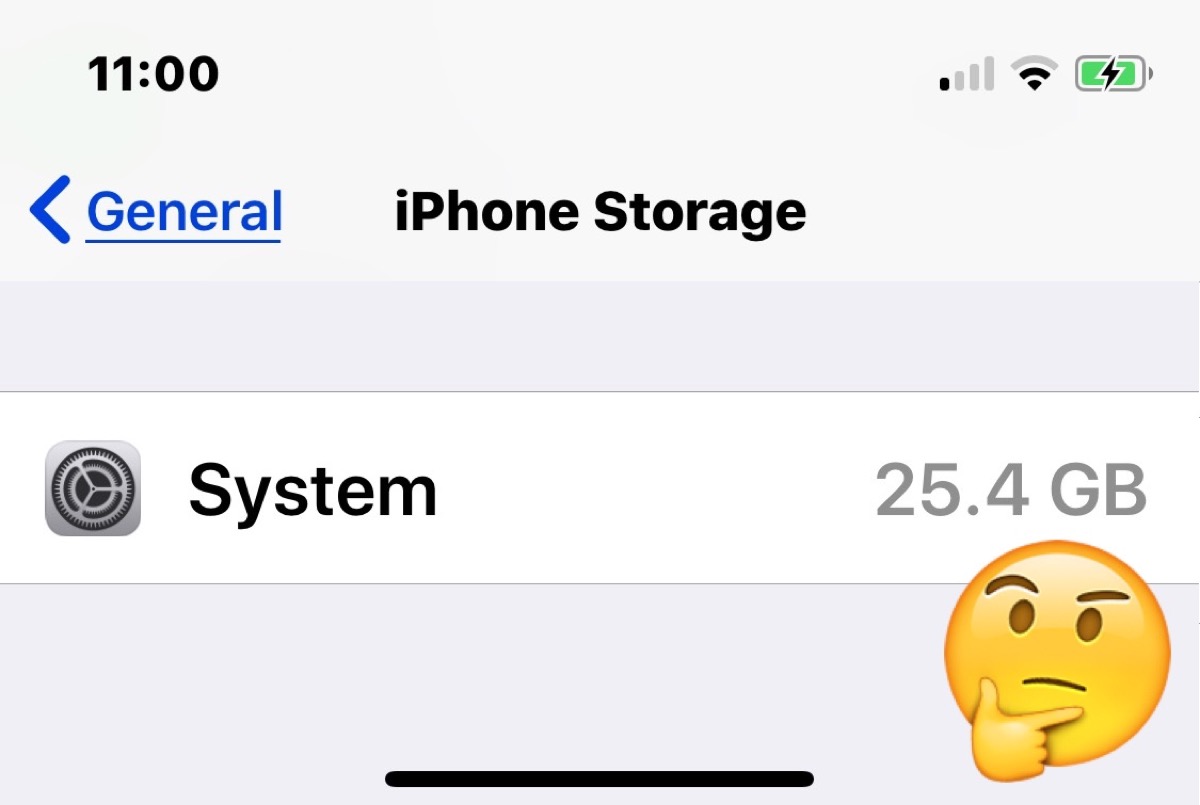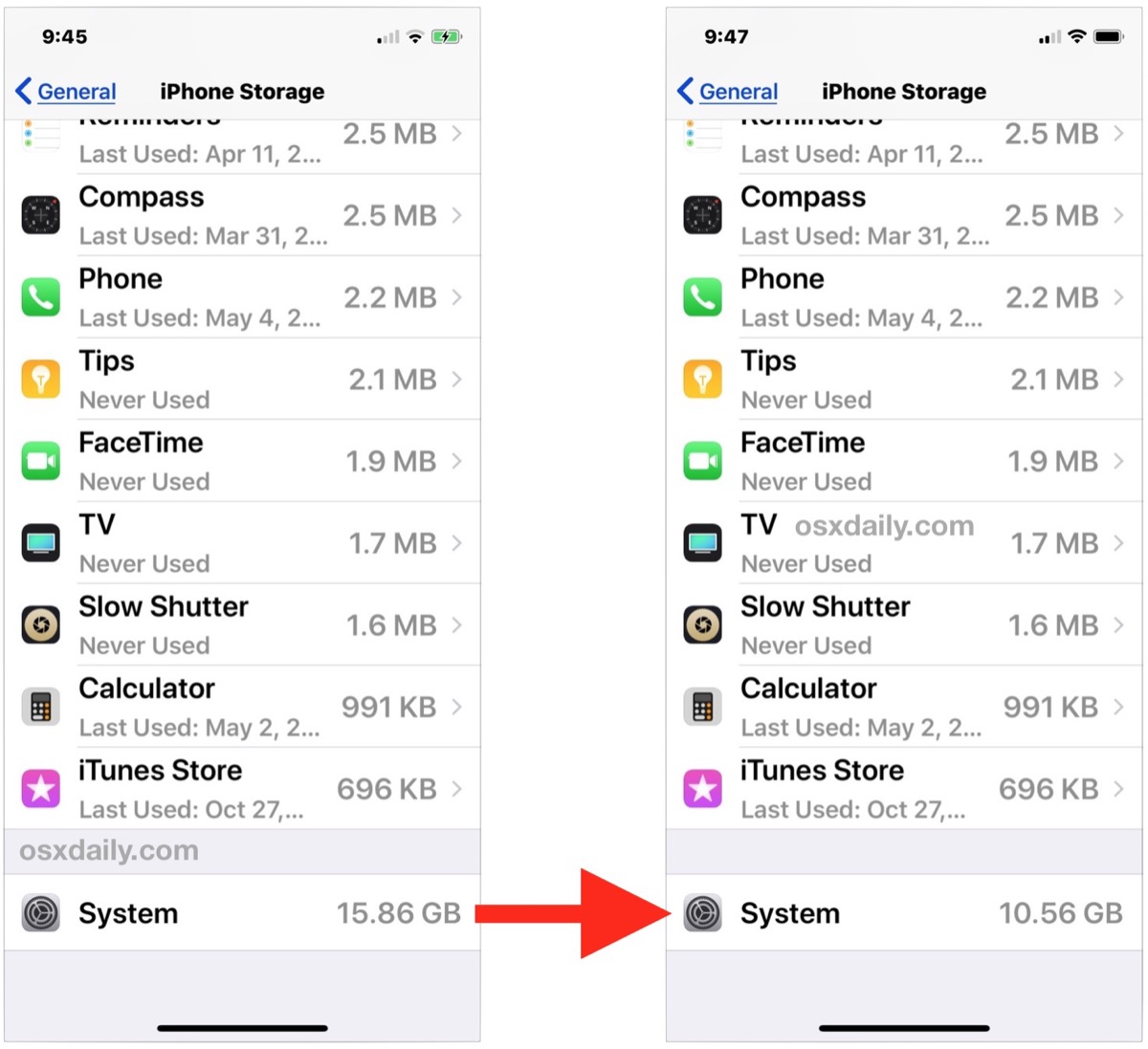Ripulire la cartella “Sistema” di iOS è un’altra delle operazioni che possono risultare fondamentali per recuperare prezioso spazio su iPhone e iPad. Oltre a svuotare la cartella “Altro”, per anni oggetto di discussioni e angosce tra gli utenti di iOS, quella di Sistema è infatti un’altra sezione da tenere d’occhio soprattutto in tutti quei dispositivi che dispongono soltanto di 16 GB o 32 GB complessivi.
In alcuni casi infatti può perfino arrivare ad occupare metà dello spazio complessivo su disco, impedendo così agli utenti di installare nuove app, scattare foto, registrare video o in generale godere a pieno delle potenzialità dei propri dispositivi. Con questo articolo vi spieghiamo quindi come svuotare la cartella Sistema e recuperare spazio su iPhone e iPad.
Controllare quanto spazio occupa la cartella “Sistema”
Per prima cosa verifichiamo la quantità di memoria occupata dal Sistema. In questo modo sarà ancora più facile capire quanto spazio siamo riusciti effettivamente a recuperare alla fine della procedura.
Per controllare quanto spazio occupa la cartella “Sistema” è sufficiente aprire l’app Impostazioni, quindi cliccare su Generali e poi ancora su Spazio libero iPhone. Bisogna poi attendere qualche secondo affinché il sistema calcoli lo spazio occupato dai vari file, quindi scendere in fondo alla pagina dove sarà per l’appunto indicata la voce “Sistema” e insieme ad essa lo spazio occupato su disco.
Occorrente
Per poter ripulire lo spazio occupato dai file di Sistema sono necessari:
- il dispositivo iOS da alleggerire
- un Mac o un computer Windows con iTunes
- un cavo USB
Come svuotare la cartella Sistema
Aprite iTunes, quindi collegate il cavo USB al computer e successivamente l’iPhone o l’iPad da alleggerire allo stesso cavo.
Sbloccate il dispositivo inserendo il codice di blocco e cliccate su “Accetta” se è la prima volta che lo collegate alla macchina.
Lasciate il dispositivo collegato al computer per qualche minuto, senza effettuare sincronizzazioni o altro: semplicemente dovrà restare collegato alla macchina con iTunes attivo.
Dopo qualche minuto aprite nuovamente l’app Impostazioni e recatevi su Generali > Spazio libero iPhone, quindi scendete in basso e verificate la quantità di memoria occupata dalla cartella “Sistema”: come per magia il peso della stessa dovrebbe essersi ridotto considerevolmente.
Ipotesi
Perché la sezione “Sistema” perda peso a seguito di questa procedura non è del tutto chiaro. Presumibilmente, nel momento in cui si collega il dispositivo al computer, iTunes esegue una sorta di manutenzione o di pulizia eliminando cache, file temporanei o altri dati che potrebbero essere figli di un precedente backup e quindi non più necessari.
In base a quanto si apprende si può riuscire a recuperare dai 2 GB ai 5 GB o anche più, come dicevamo fondamentali per quei dispositivi che dispongono soltanto di 16 GB o 32 GB di memoria complessiva.
Altri metodi per liberare spazio su iPhone e iPad
Se ciò non dovesse bastare potete recuperare spazio dalla cartella “Altro” di iOS e non solo. Qui trovate una nostra guida all’interno della quale trovate diversi consigli e trucchi utili per liberare prezioso spazio sulla memoria dei dispositivi Apple.